苹果手机怎么把sim卡号码导出?SIM卡号导出方法有哪些?
苹果手机用户有时需要将SIM卡中的联系人号码导出备份,以便更换设备、保存重要信息或避免数据丢失,虽然iOS系统本身没有直接提供“导出SIM卡联系人”的一键功能,但通过一些间接方法或借助第三方工具,仍能实现这一需求,以下将详细介绍几种可行的操作方式,包括系统自带功能、第三方软件以及注意事项,帮助用户顺利完成SIM卡号码的导出。

通过iPhone自带功能导出(需借助电脑或云端)
苹果iOS系统对SIM卡联系人的管理较为封闭,无法直接将SIM卡联系人导出为文件(如.vcf格式),但可以通过将SIM卡联系人同步到iCloud,再从iCloud导出,或借助电脑的通讯录软件实现。
操作步骤:
-
将SIM卡联系人导入iPhone通讯录
- 首先确保SIM卡已插入iPhone,打开“设置”>“通讯录”>“导入SIM卡联系人”,系统会自动将SIM卡中的号码读取并保存到iPhone的“通讯录”中。
- 注意:此操作会覆盖iPhone通讯录中已有重复的联系人,建议提前备份。
-
通过iCloud同步并导出
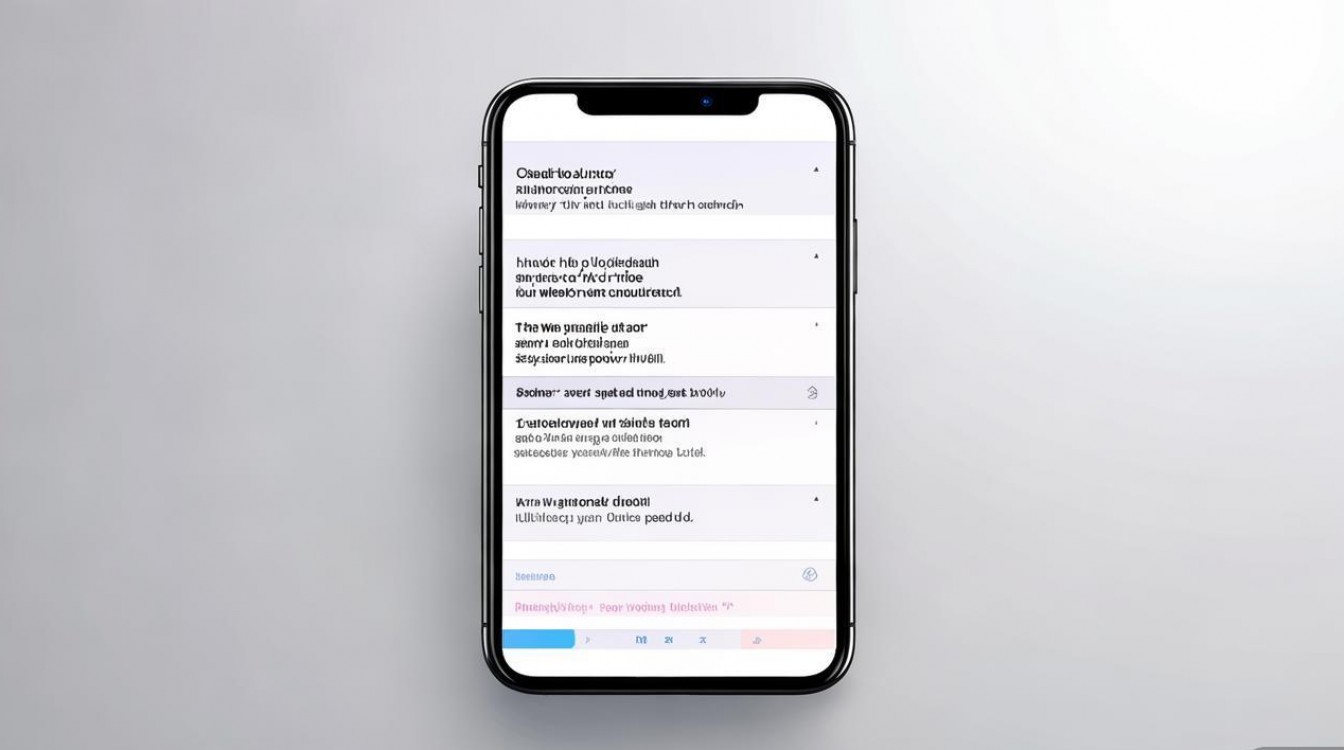
- 步骤1:确保iPhone已登录Apple ID,并开启“iCloud云备份”功能,进入“设置”>[你的姓名]>“iCloud”,勾选“通讯录”,等待同步完成。
- 步骤2:在电脑浏览器中访问iCloud官网(icloud.com),登录相同的Apple ID,点击“通讯录”即可查看所有已同步的联系人。
- 步骤3:在网页通讯录中,按“Ctrl+A”(Windows)或“Command+A”(Mac)全选联系人,点击设置图标(齿轮状),选择“导出vCard”,即可将所有联系人导出为.vcf文件,保存到电脑中。
-
通过电脑通讯录软件导出
- 以Windows系统为例:
- 步骤1:用数据线连接iPhone和电脑,在电脑上打开“iTunes”(较旧系统)或“文件资源管理器”(较新系统),找到iPhone的“手机”>“通讯录”>“SIM卡”文件夹(部分系统可能不直接显示,需先通过iPhone导入SIM卡联系人到通讯录)。
- 步骤2:若SIM卡联系人已导入iPhone通讯录,可在电脑上打开“Outlook”或“Windows通讯录”,通过“账户设置”>“导入/导出”功能,将iPhone通讯录导出为.csv或.vcf文件。
- 以Mac系统为例:
- 步骤1:连接iPhone和Mac,打开“通讯录”应用,选择“文件”>“从iPhone导入通讯录”(需在iPhone上信任此电脑)。
- 步骤2:导入后,在通讯录中选中所有联系人,点击“文件”>“导出”>“通讯录归档.vcf”,即可保存文件。
- 以Windows系统为例:
使用第三方工具导出(适用于批量操作)
若上述方法操作复杂,或需要更灵活的导出格式(如Excel),可借助第三方工具,如手机管理软件(如iMazing、万兴手机管家等)。
操作步骤(以iMazing为例):
- 在电脑上下载并安装iMazing软件,连接iPhone并信任电脑。
- 在软件主界面中选择“通讯录”,点击顶部菜单的“操作”>“导入/导出”>“导出通讯录”。
- 选择导出格式(如.vcf、.csv、Excel等),设置保存路径,点击“导出”即可。
- 注意:部分第三方工具可能需要付费购买高级功能,建议选择正规渠道下载,确保数据安全。
通过安卓设备间接导出(若身边有安卓手机)
若用户同时拥有安卓设备,可利用安卓系统的开放性功能完成导出:
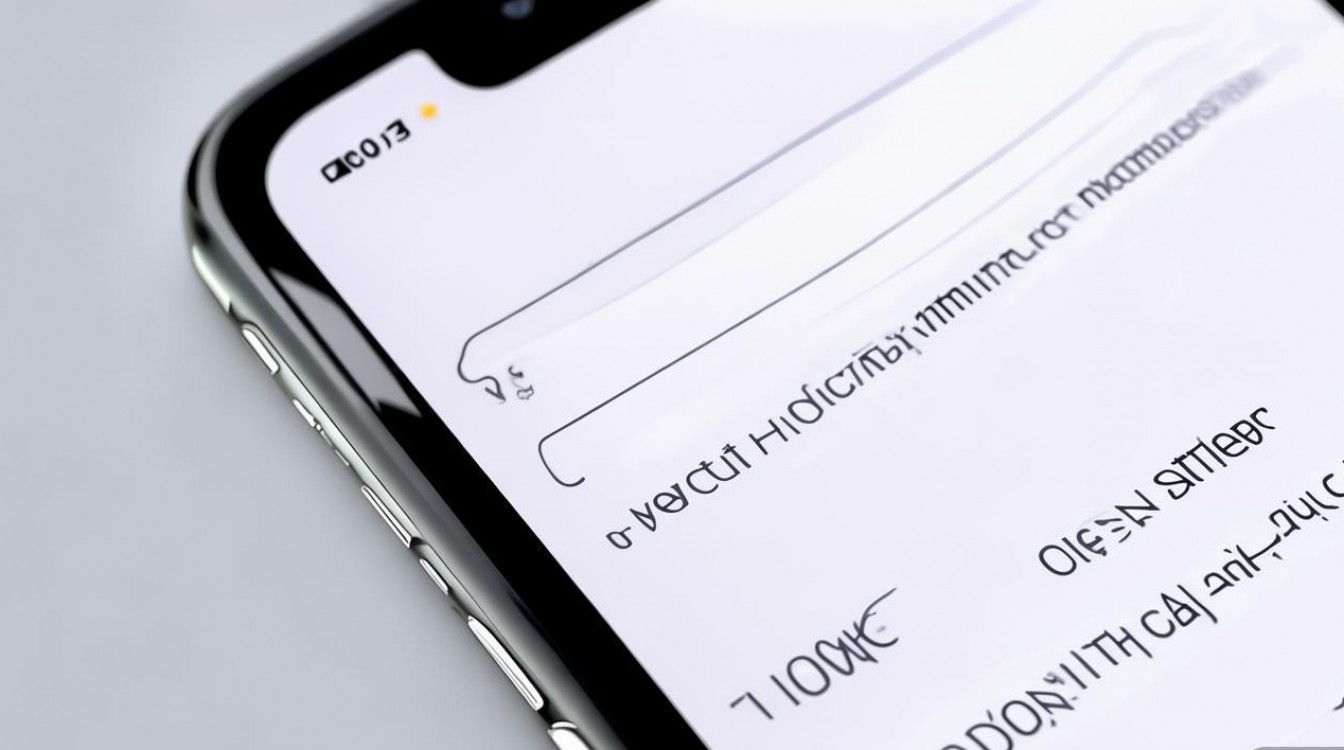
- 将SIM卡插入安卓手机,进入“通讯录”>“设置”>“导入/导出”>“从SIM卡导入联系人”,将SIM卡联系人保存到安卓通讯录。
- 打开安卓手机的“通讯录”>“设置”>“导入/导出”>“导出联系人”,选择导出为.vcf文件并保存。
- 将.vcf文件传输至iPhone(通过微信、邮件或数据线),在iPhone“文件” app中打开,系统会提示是否导入通讯录,确认即可完成备份。
注意事项
- 数据备份优先:在操作前,建议先备份iPhone通讯录,避免因误操作导致数据丢失。
- 格式兼容性:.vcf格式为通用联系人格式,可被大多数设备和邮件客户端识别;.csv格式适合用Excel编辑,但可能丢失部分联系人字段(如头像、备注)。
- 隐私保护:使用第三方工具时,需确保软件来源可靠,避免泄露个人信息。
- SIM卡容量限制:部分SIM卡存储空间有限(通常为200-500条联系人),若SIM卡中联系人过多,可能无法全部导出,建议优先导入iPhone通讯录后再操作。
相关问答FAQs
问题1:为什么iPhone没有直接导出SIM卡联系人的功能?
解答:苹果iOS系统设计上更倾向于将联系人存储在iCloud或设备本地,而非SIM卡(SIM卡联系人容量有限且功能单一),苹果认为将联系人同步到iCloud或Mac/PC更安全高效,因此未提供直接导出SIM卡联系人的入口,用户需通过先将SIM卡联系人导入iPhone通讯录,再借助iCloud或电脑工具实现导出。
问题2:导出的.vcf文件如何在其他设备上使用?
解答:.vcf是通用电子名片格式,可在多种设备上使用:
- 安卓手机:将.vcf文件传输至手机,打开后系统会提示导入通讯录,或进入“通讯录”>“设置”>“导入/导出”>“从存储设备导入”。
- Windows电脑:双击.vcf文件,会自动用Windows通讯录或Outlook打开并导入;也可直接拖拽至Outlook的“联系人”界面。
- Mac电脑:双击.vcf文件,会自动用“通讯录”应用导入。
- 邮件附件:将.vcf文件作为附件发送至邮箱,在手机或电脑上下载打开即可导入通讯录。
版权声明:本文由环云手机汇 - 聚焦全球新机与行业动态!发布,如需转载请注明出处。












 冀ICP备2021017634号-5
冀ICP备2021017634号-5
 冀公网安备13062802000102号
冀公网安备13062802000102号